安卓手机USB共享网络连接电脑上网指南
本文还有配套的精品资源,点击获取 
简介:通过安卓手机的USB网络共享功能,用户可以实现电脑通过移动数据上网。该技术尤其在缺乏Wi-Fi或有线网络的情况下提供了应急上网选项。本指南涵盖USB网络共享、AndroidPhone驱动、HTC Remote NDIS based Device驱动安装、设置步骤、网络连接问题排查以及相关的安全性与限制等知识点,帮助用户全面掌握USB连接电脑上网的实施过程。同时,指南也为不同品牌安卓手机的用户提供了相应的支持信息。 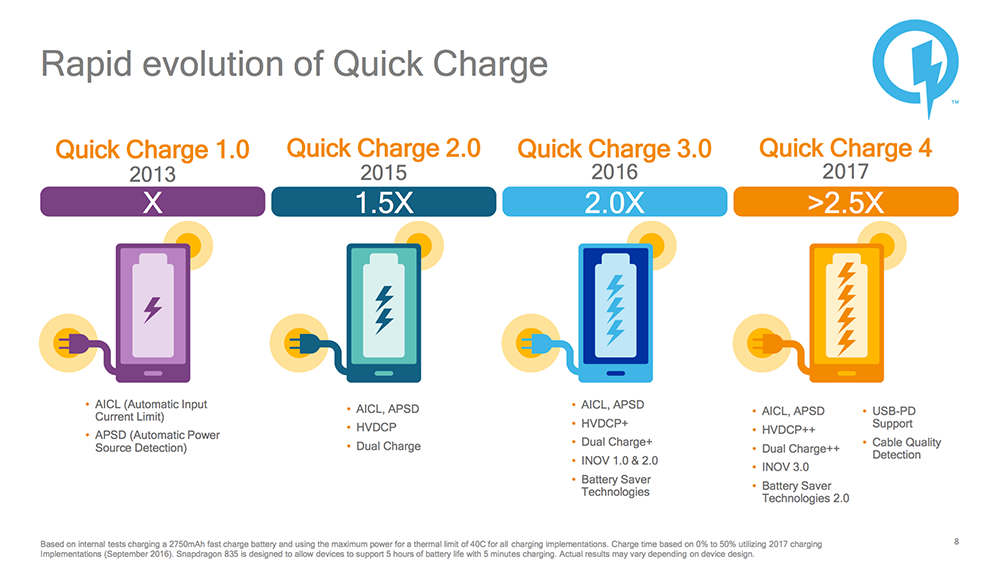
1. 安卓手机USB连接电脑上网的原理与优势
1.1 USB连接上网的原理
使用安卓手机通过USB数据线连接电脑上网,其背后的原理基于USB网络共享功能。这种功能允许手机通过USB接口将自身的移动网络共享给连接的电脑,使其能够访问互联网。从技术层面讲,连接后,安卓手机充当了网络适配器的角色,电脑则通过这个虚拟的网络适配器连接到互联网。
1.2 USB连接上网的优势
与传统的Wi-Fi或蓝牙共享相比,使用USB网络共享有诸多优势。首先,它提供了更稳定的网络连接,因为USB接口的数据传输速率高于蓝牙且不受无线信号干扰。其次,它在功耗上更为经济,因为手机的移动网络是直接用于电脑上网,减少了信号转换的损耗。此外,USB连接还可用于数据传输,进一步简化了手机与电脑之间的信息交换过程。
1.3 实际应用场景分析
在实际应用场景中,USB共享网络功能特别适合于网络环境不稳定或无Wi-Fi覆盖的地区。例如,当身处移动环境,如汽车或火车上,需要电脑处理紧急工作任务时,通过USB连接手机共享网络,能够有效保证网络的稳定性和高速性。
2. USB网络共享功能的设置与应用
2.1 USB网络共享功能简介
2.1.1 功能概述与历史背景
USB网络共享是Android系统的一个高级功能,允许用户通过USB数据线将手机的互联网连接共享给连接的电脑。这项技术的出现,为那些在没有无线网络环境下的电脑用户提供了便捷的上网手段。USB网络共享最早在Android 2.2版本中引入,随着后续版本的更新,这一功能被不断完善和优化,如今已成为许多Android手机的标配功能。
2.1.2 USB网络共享与Wi-Fi共享的对比
USB网络共享与Wi-Fi共享相比,有其独特的优势。首先,USB连接通常更加稳定,且不需要额外的Wi-Fi热点设置。其次,在数据传输速率上,USB共享由于其物理连接的特性,通常要比Wi-Fi共享快。最后,USB网络共享还有助于节省手机电量,因为不需要持续的Wi-Fi扫描过程。然而,它也有缺点,比如需要一根数据线连接,不如Wi-Fi共享那样灵活。
2.2 设置USB网络共享功能
2.2.1 启用开发者选项
在设置USB网络共享之前,需要确保手机的开发者选项已被启用。这是进行高级设置的第一步。通常情况下,开发者选项是隐藏的,需要进入“设置”菜单中的“关于手机”,连续点击“版本号”几次,开发者选项才会出现。
2.2.2 开启USB调试模式
启用开发者选项后,接下来需要开启USB调试模式。这通常在“设置”->“系统”->“开发者选项”中找到。USB调试模式允许开发者或者设备和电脑之间进行更加深入的交互。
2.2.3 启用USB网络共享功能
进入“设置”->“网络和互联网”->“热点与网络共享”->“USB网络共享”,启用此功能。当USB连接到电脑时,电脑就可以通过手机共享上网了。
graph TD A[进入设置菜单] --> B[选择系统] B --> C[选择开发者选项] C --> D[启用开发者选项] D --> E[进入设置菜单] E --> F[选择网络和互联网] F --> G[选择热点与网络共享] G --> H[启用USB网络共享]通过上述步骤,USB网络共享就设置完成了。当然,在此过程中,用户可能需要根据电脑操作系统安装相应的Android驱动程序,比如在Windows系统中通常会自动安装通用的Android驱动程序。
在下一章节中,我们将详细介绍如何手动安装和配置AndroidPhone驱动程序,以确保USB网络共享的顺利运行。
3. Android Phone驱动安装与配置
3.1 HTC Remote NDIS based Device驱动
3.1.1 驱动功能详解
HTC Remote NDIS based Device驱动是一个为特定的HTC安卓设备提供的网络适配器驱动,它允许电脑通过USB连接识别手机为网络设备,实现网络共享。该驱动在USB网络共享过程中扮演着桥梁的角色,不仅处理设备之间的数据交换,还负责管理网络连接的状态。当电脑通过USB接口连接手机时,驱动程序会在电脑上创建一个虚拟网络适配器,使得电脑可以像使用物理网络连接一样通过手机访问网络。
3.1.2 驱动在USB网络共享中的作用
在USB网络共享环境中,HTC Remote NDIS based Device驱动与手机端的相应设置协同工作,确保电脑的网络请求能够正确地通过USB接口转发给手机。然后手机作为路由器或调制解调器,将网络请求转换为手机数据连接,最后通过移动网络访问互联网。这个过程中,驱动负责网络地址转换(NAT)、包转发以及可能的流量控制和网络诊断。
3.2 手动安装驱动步骤
3.2.1 驱动安装前的准备工作
在手动安装HTC Remote NDIS based Device驱动之前,你需要下载与你的操作系统兼容的最新驱动版本。确保你的设备是支持该驱动的HTC品牌手机,且你拥有足够的权限(如管理员权限)来安装系统级的驱动软件。除此之外,你需要关闭手机的防火墙和安全软件,以避免安装过程中的干扰。
3.2.2 手动安装步骤详解
安装驱动的步骤如下:
- 打开下载好的驱动安装包。
- 运行安装程序并跟随提示完成安装过程。
- 在安装向导中选择与你的电脑操作系统相对应的选项。
- 安装完成后,重启你的电脑以使驱动生效。
在安装过程中,你可以查看安装日志以确认每一步的操作状态,确保安装过程中没有错误发生。
3.2.3 驱动安装后的测试与验证
为了验证驱动是否正确安装,你可以执行以下操作:
- 通过USB线连接手机和电脑。
- 检查电脑的网络连接状态,应能发现一个新的网络设备。
- 尝试打开网页,确认是否可以通过手机的移动数据连接上网。
如果可以成功访问互联网,则说明驱动安装成功。如果出现无法访问网络的情况,可能需要检查驱动的安装细节,或者查看是否有系统更新需要安装。
表格展示不同操作系统下的驱动安装程序下载链接
| 操作系统 | 驱动下载链接 | | --- | --- | | Windows 10 | 下载链接 | | Windows 8 | 下载链接 | | Windows 7 | 下载链接 | | macOS | 下载链接 | | Linux | 下载链接 |
代码块示例:Windows 10 系统下驱动安装
REM HTC Remote NDIS based Device driver installation batch script for Windows 10@echo offSETLOCAL ENABLEDELAYEDEXPANSIONREM Define the path to the downloaded driver packageSET DRIVER_PATH=C:\\path\\to\\downloaded\\driver.exeREM Run the driver installation programstart /B \"\" %DRIVER_PATH% /S /D=C:\\path\\to\\installation\\folderREM Wait for the installation to finishtimeout /t 10REM Check if the driver installed successfullyREM This is a placeholder command; you need to have an actual method to verify installation.IF EXIST %WINDIR%\\System32\\drivers\\htcndis.sys ( echo Driver installed successfully.) ELSE ( echo Driver installation failed. Please check the logs for more details.)ENDLOCAL 在上述代码块中,使用了一个批处理脚本来自动化安装过程。脚本首先设置了驱动程序的路径和安装目录,然后运行安装程序,并等待安装过程完成。之后,脚本会检查特定文件(在本例中为 htcndis.sys )的存在来确认驱动是否已安装成功。实际使用时,你需要根据实际驱动文件名进行调整。
逻辑分析与参数说明
-
@echo off:关闭命令回显,使输出更为清晰。 -
SETLOCAL ENABLEDELAYEDEXPANSION:启用延迟变量扩展以正确处理脚本中的循环和条件语句。 -
%DRIVER_PATH%:环境变量,存储驱动程序的路径。 -
/S:安装程序参数,表示静默安装。 -
/D:安装程序参数,指定安装目录。 -
timeout /t 10:命令行工具,使脚本暂停10秒钟等待安装程序完成。 -
IF EXIST:条件语句,检查驱动文件是否存在以判断安装是否成功。
通过上述步骤,HTC Remote NDIS based Device驱动的安装过程可以被自动化,并通过简单的条件检查来验证安装结果,使整个过程更加高效和易于管理。
4. 网络连接问题排查与解决方案
4.1 常见网络连接问题
4.1.1 驱动未正确安装或更新
在USB网络共享过程中,驱动程序是核心组件,负责电脑与手机之间的连接。如果驱动未正确安装或长时间未更新,可能导致连接不稳定或根本无法连接网络。例如,某些系统可能未能识别新安装的手机驱动,或者在系统更新后,原有的驱动程序不再兼容,从而导致连接问题。
4.1.2 系统配置错误
系统配置错误也是导致USB网络共享无法正常工作的一大原因。这可能包括USB设置中的权限配置不正确,或者网络共享的协议栈未正确安装。系统配置的不当还可能导致电脑无法识别手机为正确的网络设备,进而无法将手机作为调制解调器使用。
4.2 解决方案与故障排除
4.2.1 排查步骤与方法
排查网络连接问题时,首先应确保驱动程序已正确安装。这通常需要访问设备管理器检查特定的设备节点是否有感叹号或叉号图标。如果没有,尝试重新安装驱动程序。另外,检查系统的网络设置,确保没有错误配置阻止USB共享网络的使用。对于新手用户来说,可以使用第三方软件工具进行诊断,这些工具可以帮助检测问题并提供解决方案。
4.2.2 常见问题的解决办法
对于驱动未正确安装的问题,通常重新启动设备并重新安装驱动可以解决。确保下载的驱动程序与操作系统版本兼容。若问题依旧,尝试下载并安装最新的驱动程序。
系统配置错误则需要更细致的检查。可以使用系统自带的故障排查工具,例如Windows系统中的“网络故障排查”功能。此外,通过命令行工具,例如 ipconfig 和 netstat ,来检查网络设置,并确保正确的网络适配器被设置为共享状态。
命令:netsh int ip reset说明:重置所有网络接口的 TCP/IP 协议堆栈到初始状态。对于系统配置错误导致的问题,有时候可能是由于缺少了某些网络组件。可以利用如下命令行工具来安装或重新安装网络组件:
命令:DISM.exe /Online /Cleanup-image /Restorehealth说明:使用DISM工具来修复Windows映像,并确保网络组件正确安装。通过逐项检查和调整,大多数网络连接问题都可以得到有效解决。在排查过程中,记录下每个步骤的操作和结果,这有助于快速定位问题并找到解决方案。
5. USB共享网络的安全性考量
在当前移动互联网高度发达的时代,通过USB共享网络为用户提供了便捷的连接方式,使得用户可以在没有Wi-Fi热点的情况下依然能够实现电脑上网的需求。然而,随之而来的网络安全问题也成为我们必须关注的焦点。本章节将深入探讨USB共享网络环境下的安全设置和使用限制,确保用户在享受便捷的同时,网络的安全性也不被忽视。
5.1 网络安全设置
5.1.1 安全设置的重要性
随着移动设备与电脑的互联互通,数据在设备间的传输变得更加频繁。在USB共享网络环境下,手机作为网络的提供者,电脑作为网络的使用者,其中任一端的安全漏洞都有可能影响到整个网络环境的安全性。因此,进行适当的安全设置不仅可以保护个人信息不被非法获取,还能防止病毒和恶意软件的传播,确保网络连接的稳定性和数据传输的安全性。
5.1.2 防火墙与防病毒措施
为了保障USB共享网络的安全,用户应当在电脑端启用防火墙,并确保防病毒软件处于最新状态。通过防火墙,用户可以监控和控制进出网络的数据流,阻止未授权的访问,而防病毒软件则可以有效识别并拦截恶意软件。
下面是一个示例代码块,展示如何在Windows系统中通过命令行启用防火墙:
netsh advfirewall set allprofiles state on该命令将Windows防火墙的状态设置为开启。请注意,在执行该操作之前,需要确保用户具有管理员权限。此外,用户还需要安装并更新防病毒软件,定期进行安全扫描以确保网络环境中没有病毒威胁。
5.2 网络使用限制
5.2.1 限制网络带宽与流量
在USB共享网络中,如果不加以限制,使用网络的设备可能会消耗掉大量的数据流量,尤其是当手机连接到一个有限的数据计划时。因此,对网络使用进行限制就显得尤为重要。用户可以通过网络管理工具或第三方软件来设定网络的带宽和流量使用上限。
下面是一个表格,展示了在不同操作系统下如何限制网络带宽的基本方法:
| 操作系统 | 方法 | | -------------- | ---------------------------------------- | | Windows | 使用第三方网络管理软件,例如NetLimiter | | macOS | 使用系统内置的网络工具 | | Linux (Ubuntu) | 使用tc或cgroups进行网络带宽限制 |
5.2.2 数据加密与认证机制
为了防止数据在传输过程中被截获,用户应当对USB共享网络的数据传输过程进行加密。大多数现代操作系统都提供了内置的加密机制,例如WPA2或WPA3。这些加密协议能够有效地保护数据传输的安全。
此外,认证机制也是确保网络安全性的重要组成部分。通过对连接设备进行认证,可以阻止未授权设备接入网络,从而减少安全风险。
下面是一个mermaid格式的流程图,展示了数据加密与认证机制的基本过程:
graph LRA[开始使用USB共享网络] --> B[启用网络加密]B --> C[设置强密码]C --> D[对设备进行认证]D --> E[完成设置]通过以上的设置,用户不仅可以享受到通过USB共享网络带来的便捷,还能在一定程度上保证数据传输的安全性。然而,网络安全是一个持续的过程,用户需要时刻关注最新的网络安全威胁,并采取相应措施进行防护。
6. 多品牌安卓手机支持的兼容性
随着技术的发展和市场的需求,多品牌安卓手机提供了支持USB共享网络的功能,让用户能够更加方便地将手机网络共享给电脑使用。本章将深入了解不同品牌安卓手机对于USB共享网络的支持情况,并探讨如何提升这种兼容性。
6.1 品牌机型支持列表
6.1.1 常见支持品牌与型号
多数安卓手机在其设置中内置了USB网络共享选项,以支持网络共享功能。下表列出了一些常见支持该功能的品牌与型号:
| 品牌 | 支持型号 | 备注 | |------|---------|------| | Samsung | Galaxy S10, S20, Note10 | 最新系统更新后支持 | | Xiaomi | Mi 10, Redmi Note 9 | 需要MIUI系统特定版本 | | Huawei | Mate 30, P40 | 可能需要特殊驱动 | | OnePlus | 8, 8 Pro | OxygenOS版本需11.0.2.2或更高 | | OPPO | Find X2, Reno 4 | ColorOS版本需11.0或更高 |
请注意,上表仅作为示例,支持情况可能随着手机固件更新而改变。在准备连接之前,建议查阅相关手机品牌官方网站上的最新信息。
6.1.2 不支持或部分支持的机型分析
并非所有安卓手机都支持USB共享网络功能,某些旧机型可能因为硬件或软件的限制而缺乏此功能。此外,一些定制安卓系统(如某些国内品牌手机的深度定制版本)可能需要特定的驱动或者固件更新才能支持该功能。例如,对于一些旧版小米手机,可能需要刷入一个特殊版本的MIUI来启用此功能。
对于部分支持的情况,可能存在功能限制,如仅支持局域网共享而不能访问互联网,或者网络速度受限等问题。这些限制通常是由于手机硬件的处理能力和制造商的软件优化差异造成的。
6.2 兼容性提升技巧
为了提高多品牌安卓手机支持USB共享网络的兼容性,可以尝试以下方法:
6.2.1 驱动更新与调整
当发现安卓手机在连接时出现兼容性问题时,首先应该检查并尝试更新手机的驱动。比如,某些三星或华为手机可能需要特定版本的ADB驱动或USBC类驱动才能正常工作。可以通过访问手机品牌官方下载中心获取最新的驱动程序,并按照官方提供的指南进行安装。
6.2.2 第三方软件的辅助作用
在一些情况下,即使原生支持USB共享网络功能,手机系统仍然可能会限制此功能。此时可以利用第三方软件来增强兼容性。例如,使用第三方的网络共享应用程序(如USB网络共享工具)可以在系统功能受限的情况下提供USB网络共享能力。这些工具通常允许用户自定义网络设置,如修改DNS服务器、代理设置等。
在使用第三方软件时,应确保软件来源的可靠性,避免下载含有恶意代码的程序。此外,一些第三方工具可能需要开启USB调试模式以及允许安装未知来源的应用程序,用户操作时需要谨慎。
通过以上章节的分析,我们可以看到不同品牌的安卓手机在支持USB共享网络功能时存在一些差异,包括硬件的兼容性以及软件的支持情况。因此,在实际操作之前,了解具体型号的兼容性,并采取相应措施来提升兼容性,对于确保顺利连接至关重要。
7. 电脑与安卓手机间的数据交换安全
7.1 数据交换的方式与工具
电脑与安卓手机间的数据交换是日常工作中的常见需求,无论是文档、图片、视频还是音乐,高效安全的数据交换显得尤为重要。下面将介绍两种常用的数据交换方式及相应的工具。
7.1.1 通过USB数据线传输
使用USB数据线进行数据传输是一种简单且普遍的方法。它允许手机与电脑之间实现快速的文件传输。
操作步骤:
- 使用一根USB数据线连接电脑和手机。
- 在手机上会弹出连接方式的提示,选择“文件传输(MTP)”模式。
- 在电脑端会出现一个新的磁盘驱动器图标,这个图标代表连接的手机存储。
- 打开此驱动器,可以像操作普通电脑磁盘一样进行文件的复制、粘贴等操作。
7.1.2 使用第三方文件管理应用
除了传统的USB连接方式,第三方文件管理应用也为数据交换提供了极大的便利。
常见应用举例:
- AirDroid
- ES文件浏览器
- Solid Explorer 等
操作步骤:
- 在手机和电脑上安装对应的文件管理应用(若电脑是Windows,可能需要使用它们的电脑端版本)。
- 打开手机上的应用,通常会有QR码或登录码。
- 打开电脑端应用,并使用手机端提供的QR码或登录码进行登录。
- 通过电脑端应用界面,你可以浏览手机文件系统并进行文件传输操作。
7.2 数据交换的安全措施
在享受便捷的数据交换方式的同时,保护数据安全同样重要。不当的数据交换可能导致隐私泄露、病毒感染等风险。
7.2.1 防止数据泄露的策略
在数据传输前和传输过程中,应采取相应措施来保护数据安全。
措施:
- 避免在不安全的网络环境下操作 :确保电脑连接到安全的WiFi网络,或使用移动数据网络。
- 物理锁定设备 :确保在数据传输时手机处于锁定状态,防止他人偷窥屏幕内容。
- 检查USB数据线质量 :使用官方或有信誉保证的USB线缆,减少数据被截获的风险。
- 数据加密 :在传输敏感数据之前对其进行加密处理。
7.2.2 文件传输加密与验证方法
加密技术可以有效防止数据在传输过程中被截取。
加密步骤:
- 使用支持加密的第三方应用 :选择支持端到端加密的第三方文件管理应用进行数据传输。
- 对文件进行密码保护 :如果是传输单独文件,可以先将文件进行压缩,并设置密码保护。
- 文件完整性验证 :传输大文件时,通过生成哈希值进行完整性校验,确保文件在传输过程中未被篡改。
代码示例:
假设使用WinRAR创建一个加密压缩文件,并生成哈希值的示例代码如下:
@echo off\"C:\\Program Files\\WinRAR\\Rar.exe\" a -m5 -p[YourPassword] -hp[YourPassword] EncryptedFile.rar \"DirectoryToCompress\"certutil -hashfile EncryptedFile.rar SHA256pause 将上述脚本保存为 .bat 文件,运行时会要求输入密码(用于创建加密压缩文件和验证哈希值),并最终生成SHA256哈希值。
通过上述章节内容的详细讲解,我们了解到电脑与安卓手机间的数据交换不仅需要方便快捷,更需要注意数据安全的保护。选择合适的数据交换方式与工具,结合有效的安全措施,可以在确保数据交换效率的同时,最大限度地保障信息安全。
本文还有配套的精品资源,点击获取 
简介:通过安卓手机的USB网络共享功能,用户可以实现电脑通过移动数据上网。该技术尤其在缺乏Wi-Fi或有线网络的情况下提供了应急上网选项。本指南涵盖USB网络共享、AndroidPhone驱动、HTC Remote NDIS based Device驱动安装、设置步骤、网络连接问题排查以及相关的安全性与限制等知识点,帮助用户全面掌握USB连接电脑上网的实施过程。同时,指南也为不同品牌安卓手机的用户提供了相应的支持信息。
本文还有配套的精品资源,点击获取 


